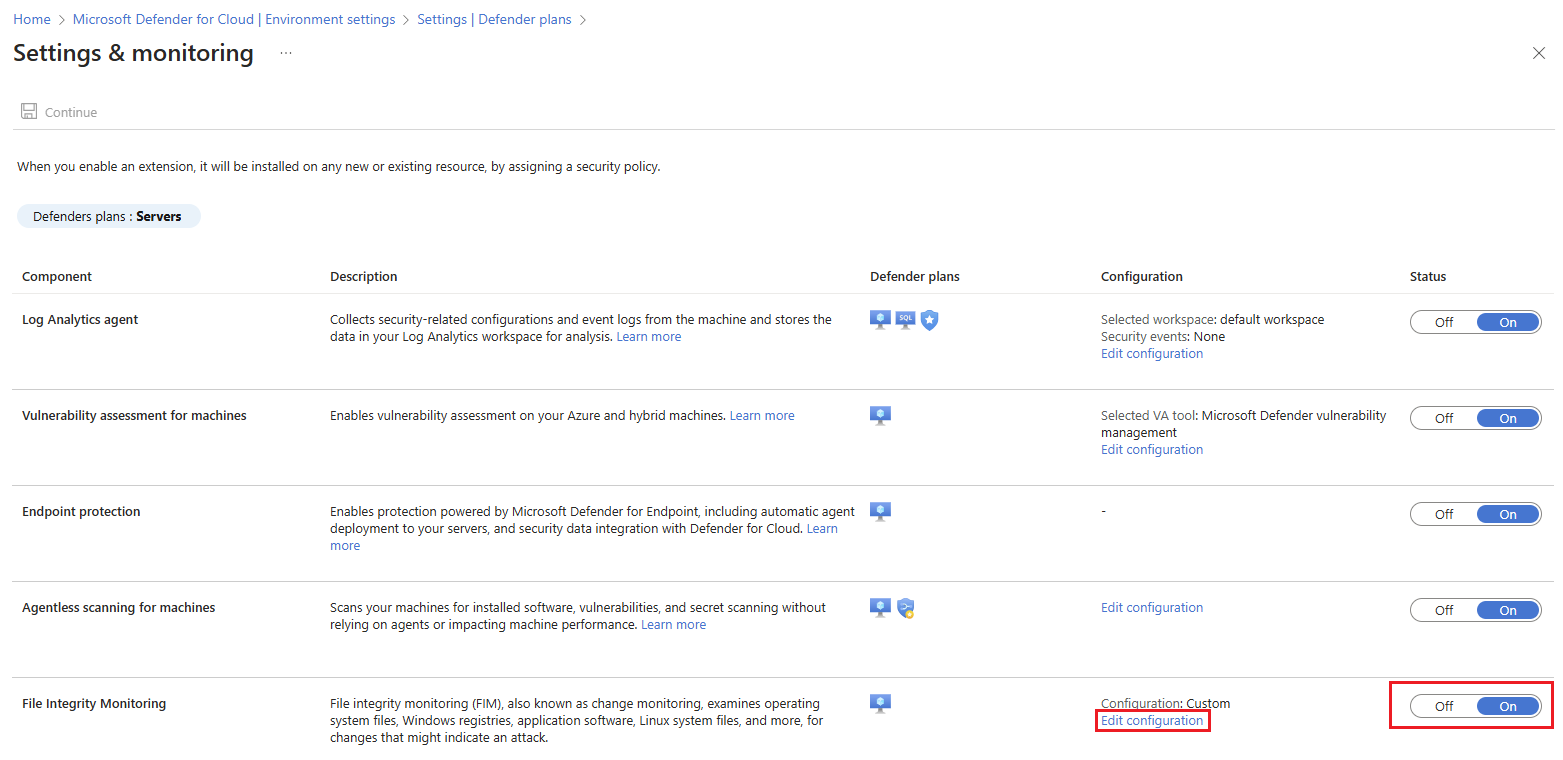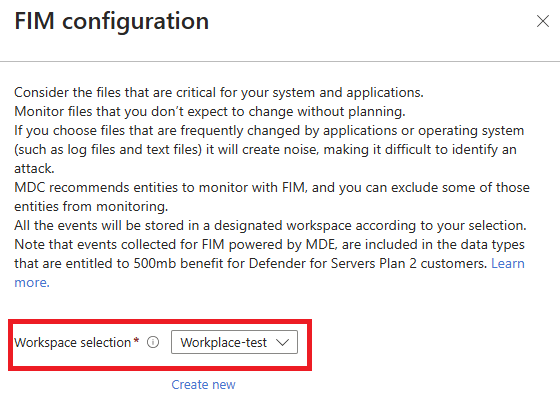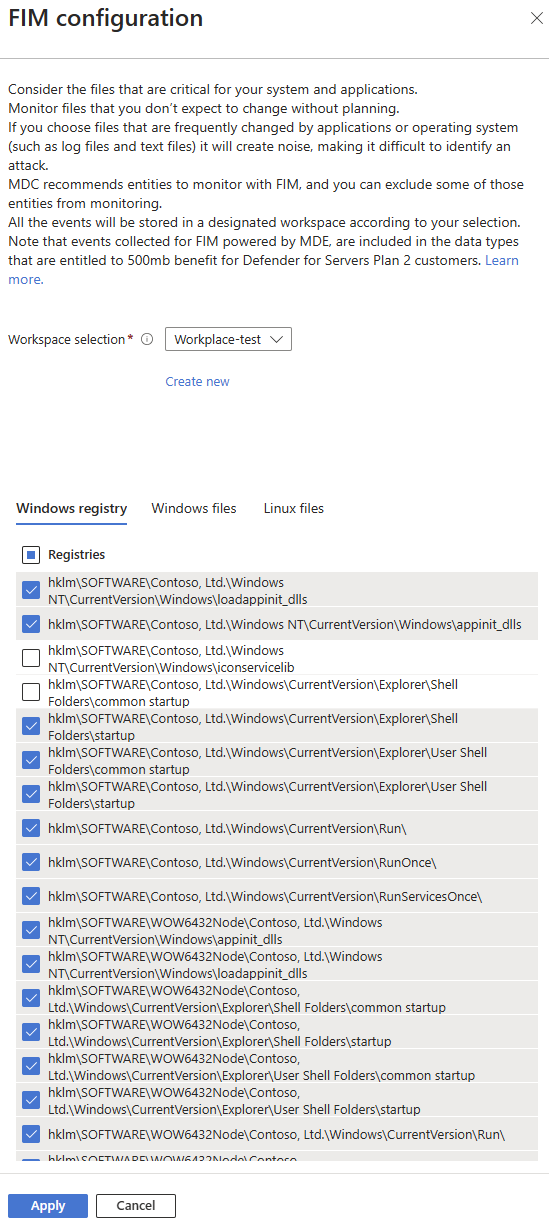파일 무결성 모니터링 사용
클라우드용 Microsoft Defender Defender for Servers 계획 2에서 파일 무결성 모니터링 기능은 운영 체제 파일, Windows 레지스트리, 애플리케이션 소프트웨어 및 Linux 시스템 파일에서 공격을 나타낼 수 있는 변경 내용을 검사하고 분석하여 엔터프라이즈 자산 및 리소스를 안전하게 유지하는 데 도움이 됩니다.
서버용 Defender 계획 2를 사용하도록 설정한 후 이 문서의 지침에 따라 엔드포인트용 Microsoft Defender 에이전트를 사용하여 데이터를 수집하여 파일 무결성 모니터링을 구성합니다.
참고 항목
- Log Analytics 에이전트(MMA(Microsoft Monitoring Agent)라고도 함) 또는 AMA(Azure Monitor 에이전트)를 사용한 이전 버전의 파일 무결성 모니터링을 사용하는 경우 새 파일 무결성 모니터링 환경으로 마이그레이션할 수 있습니다.
- 2025년 6월부터 파일 무결성 모니터링에는 최소 버전이 필요합니다.
필요에 따라 에이전트 를 업데이트합니다.
- Windows: 10.8760 이상
- Linux: 30.124082 이상.
필수 조건
서버용 Defender 계획 2 를 사용하도록 설정해야 합니다.
엔드포인트용 Defender 에이전트는 모니터링하려는 컴퓨터에 설치해야 합니다.
비 Azure 머신은 Azure Arc와 연결되어야 합니다.
파일 무결성 모니터링을 사용하도록 설정하고 사용하지 않도록 설정하려면 작업 영역 소유자 또는 보안 관리자 권한이 필요합니다. 판독 기 권한은 결과를 볼 수 있습니다.
엔드포인트용 Defender 클라이언트 버전 확인
- Windows Server 2019 이상을 실행하는 컴퓨터의 경우 엔드포인트용 Defender 에이전트는 지속적인 운영 체제 업데이트의 일부로 업데이트됩니다. Windows 컴퓨터에 최신 업데이트가 설치되어 있는지 확인합니다. Windows Server 업데이트 서비스를 사용하여 대규모 컴퓨터를 설치하는 방법에 대해 자세히 알아봅니다.
- Windows Server 2016 및 Windows Server 2012 R2 를 실행하는 컴퓨터의 경우 컴퓨터를 최신 에이전트 버전으로 수동으로 업데이트합니다. Microsoft 업데이트 카탈로그에서 KB 5005292 설치 할 수 있습니다. KB 5005292 정기적으로 최신 에이전트 버전으로 업데이트됩니다.
- Linux 컴퓨터의 경우 클라우드용 Defender 머신에 대해 자동 프로비전이 설정되면 엔드포인트용 Defender 에이전트가 자동으로 업데이트됩니다. MDE 이후. Linux 확장은 Linux 컴퓨터에 설치되며 VM이 다시 부팅될 때마다 에이전트 버전을 업데이트하려고 시도합니다. 에이전트 버전을 수동으로 업데이트할 수도 있습니다.
파일 무결성 모니터링 사용
Azure Portal에 로그인합니다.
클라우드용 Microsoft Defender를 검색하여 선택합니다.
클라우드용 Defender 메뉴에서 환경 설정을 선택합니다.
관련 구독을 선택합니다.
서버용 Defender 계획을 찾아 설정을 선택합니다.
파일 무결성 모니터링 섹션에서 토글을 켜기로 전환합니다. 그런 다음 구성 편집을 선택하세요.
FIM 구성 창이 열립니다. 작업 영역 선택 드롭다운에서 파일 무결성 모니터링 데이터를 저장할 작업 영역을 선택합니다. 새로 만들기를 선택하면 새 작업 영역을 생성할 수 있습니다.
모니터링할 파일 및 레지스트리를 선택하려면, FIM 구성 창의 하단 섹션에서 Windows 레지스트리, Windows 파일 및 Linux 파일 탭을 선택합니다. 모든 파일 및 레지스트리를 모니터링하려면, 각 탭에서 상위 선택 항목을 선택합니다. 적용을 선택하여 변경 내용을 저장합니다.
계속을 선택합니다.
저장을 선택합니다.
파일 무결성 모니터링 사용 안 함
파일 무결성 모니터링을 사용하지 않도록 설정하면 새 이벤트가 수집되지 않습니다. 그러나 기능을 사용하지 않도록 설정하기 전에 수집된 데이터는 작업 영역 보존 정책에 따라 Log Analytics 작업 영역에 남아 있습니다.
다음과 같이 사용하지 않도록 설정합니다.
Azure Portal에 로그인합니다.
클라우드용 Microsoft Defender를 검색하여 선택합니다.
클라우드용 Defender 메뉴에서 환경 설정을 선택합니다.
관련 구독을 선택합니다.
서버용 Defender 계획을 찾아 설정을 선택합니다.
파일 무결성 모니터링 섹션에서 토글을 끄기로 전환합니다.
적용을 선택합니다.
계속을 선택합니다.
저장을 선택합니다.
다음 단계
- 파일 무결성 모니터링을 위해 수집된 이벤트는 Defender for Servers 플랜 2 고객에게 500MB 혜택을 받을 수 있는 데이터 형식에 포함됩니다. 이점에 대해 자세히 알아보세요.
- 파일 무결성 모니터링의 변경 내용을 검토합니다.